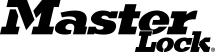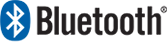Accès invité
Ajouter un accès invité
Vous pouvez partager l'accès à votre boîte de consignation avec vos amis, votre famille ou vos collègues. You can provide access via their Bluetooth® enabled device or via the lock keypad.
To provide Bluetooth® access:
- Choisissez le cadenas ou la boîte de consignation auquel vous voulez fournir un accès invité à partir de la liste de systèmes de verrouillage.
- Appuyez sur GERER LE CADENAS dans le coin supérieur droit. Entrez votre mot de passe, si vous y êtes invité.
- Faites défiler jusqu'à invites et appuyez sur ajouter un invite avec l'icône
 dans le coin supérieur droit.
dans le coin supérieur droit. - Sélectionnez l'option appropriée pour choisir un invité existant ou ajouter un nouvel invité.
- Suivez les instructions pour saisir les informations de votre invité puis appuyez sur continuer.
- Le mode simple est le mode par défaut dans lequel vous sélectionnez les horaires de votre invité : illimité (24 h/24 et 7 j/7), jour (7 AM - 7 PM), ou nuit (7 PM - 7 AM)
- Si vous avez besoin d'horaires plus détaillés, appuyez sur Mode avancé pour définir l'accès avec une heure/date de début et de fin spécifiques ou certains jours de la semaine.
- Si vous utilisez le mode avancé, vous pouvez aussi autoriser votre invité à voir le code temporaire et le dernier emplacement connu.
- Après avoir indiqué les autorisations d'invités, cliquez sur Partager l'invitation et suivez les instructions.
- Vous recevrez la confirmation qu'une invitation a été envoyée.
- Une fois que votre invité a accepté l'invitation, il devra se connecter à son compte Master Lock Vault ou créer un nouveau compte.
- Vous recevrez un e-mail confirmant qu'il a accepté l'invitation.
- Votre invité verra votre cadenas ou votre boîte de consignation dans l'onglet partage de cadenas de son application et dans son compte Master Lock Vault.
Les clients peuvent voir le délai de reverrouillage du cadenas, ajouter des notes au cadenas et voir d'autres informations, selon leurs autorisations.
Retirer l'accès invité ou supprimer un invité
Pour s'assurer qu'un invité n'a plus accès à un cadenas ou une boîte de consignation, le propriétaire du système doit 1) Retirer l'accès invité ou supprimer l'invité ET 2) réaliser la Réinitialiser les clés fonction à proximité du cadenas ou de la boîte de consignation.
- Sous your locks, appuyez sur le cadenas ou la boîte de consignation dont vous voulez supprimer un invité.
- Appuyez sur GERER LE CADENAS dans le coin supérieur droit. Entrez votre mot de passe, si vous y êtes invité.
- Faites glisser le dossier de l'invité vers la gauche.
- Appuyez sur l'icône Supprimer
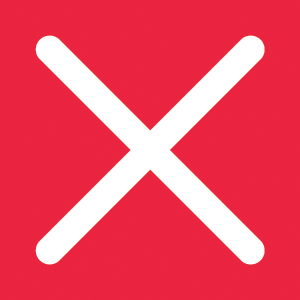 .
. - Sélectionnez révoquer (pour retirer l'accès de l'invité à ce cadenas seulement) ou bien supprimer (pour supprimer l'invité de tous les cadenas).
- Votre invité recevra une notification par e-mail l'informant que son accès a été retiré.
- Make sure that the owner's device that is synced to the lock is within proximity of the lock or lock box (Reset Keys cannot be performed remotely).
- Choisissez le cadenas ou la boîte de consignation à partir de la liste de systèmes de verrouillage .
- Appuyez sur GERER LE CADENAS dans le coin supérieur droit. Entrez votre mot de passe, si vous y êtes invité.
- Appuyez sur l'icône REGLAGES
 dans le coin supérieur droit.
dans le coin supérieur droit. - Appuyez sur réinitialiser les clés.
- Suivez toute instruction supplémentaire fournie par l'application pour enregistrer les modifications apportées à votre cadenas ou boîte de consignation. Cette étape doit être réalisée pour chaque cadenas ou boîte de consignation lorsqu'un appareil a été perdu ou volé.
Partager un code temporaire
Si vous souhaitez partager l'accès à votre cadenas avec un invité qui ne nécessite qu'un accès temporaire ou qui ne dispose pas d'un dispositif Bluetooth, vous pouvez lui envoyer un code temporaire qu'il pourra saisir sur le pavé numérique du cadenas.
Pour envoyer un code temporaire :
- Sélectionnez le cadenas dans la liste des cadenas.
- Touchez Gérer le cadenas dans le coin supérieur droit. Entrez votre mot de passe, si vous y êtes invité.
- Touch the settings icon SETTINGS icon
 dans le coin supérieur droit.
dans le coin supérieur droit. - Touchez Partager le code temporaire.
- Choisissez d'envoyer le code temporaire actuel ou un code temporaire futur. Si vous choisissez un code futur, déterminez la date et l'heure d'accès.
- Touchez Partager le code temporaire et suivez les instructions.
- Vous recevrez la confirmation qu'un code temporaire a été envoyé.
- Votre invité recevra le code temporaire ainsi que sa date et son heure de début et/ou d'expiration. Les Codes temporaires sont valides pendant 4 à 8 heures.
Remarque : si vous prévoyez de devoir envoyer régulièrement un code temporaire à un invité, assurez-vous de renseigner également son adresse e-mail afin de l'ajouter au carnet d'adresses de votre appli. Il vous suffira, à l'avenir, de choisir l'invité à partir de votre carnet d'adresses.